4. Quản lý Tổng mức đầu tư (TMĐT)
4.1. Lập tổng mức đầu tư
Bước 1: Mở 1 dự án > Chọn tính năng "Tổng mức đầu tư" và điền đầy đủ thông tin > Bấm "Lập tổng mức" > màn hình thông tin chi tiết tổng mức đầu tư sẽ được hiển thị
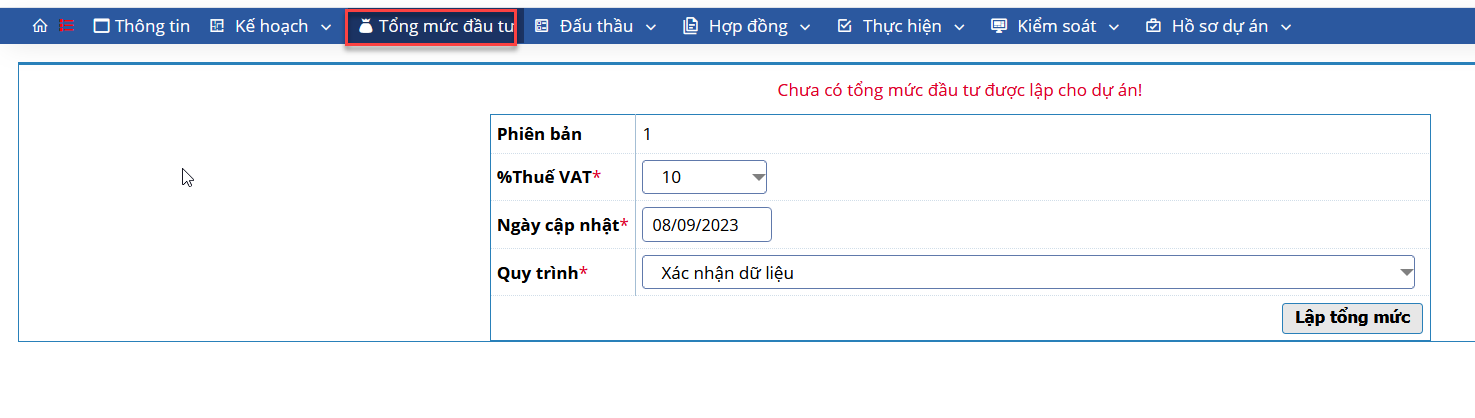
Bước 2: Chọn tab Tổng hợp (danh sách các khoản mục chi phí của dự án đã được cấu hình) > Thực hiện cập nhật giá trị chi tiết theo các khoản mục chi phí:
- Chọn biểu tượng ![]() (sửa) ở dòng chi phí muốn cập nhật giá trị
(sửa) ở dòng chi phí muốn cập nhật giá trị
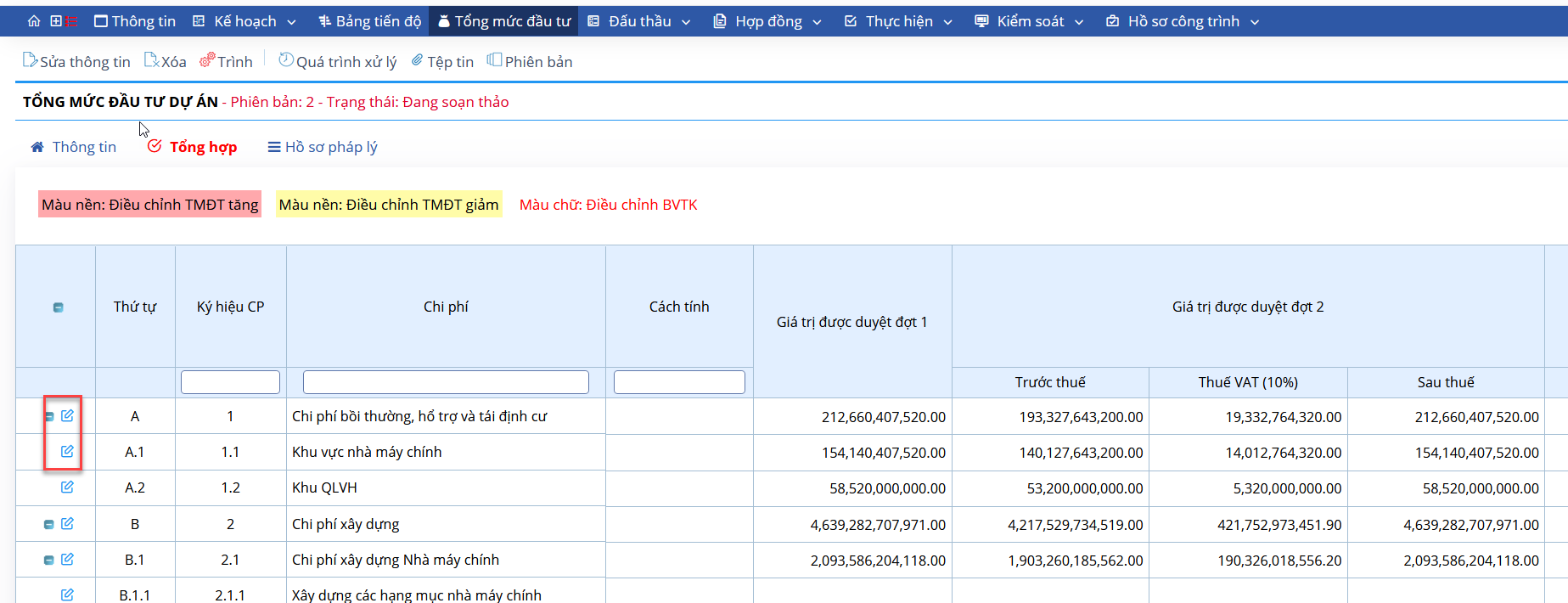
- Nhập giá trị chi tiết > Bấm "Lưu" để hoàn thành
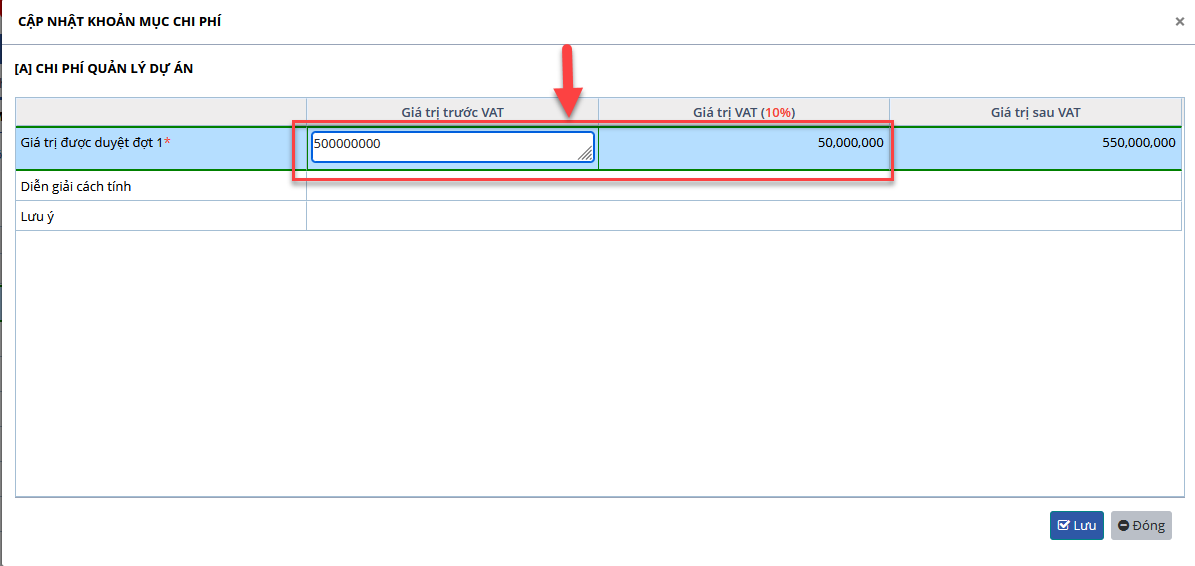
Bước 3: Sau khi cập nhật xong phần giá trị khoản mục chi phí của tổng mức > Chọn biểu tượng ![]() (Xử lý) để xử lý công việc theo quy trình của doanh nghiệp. Sau khi được duyệt thì Tổng mức đầu tư mới có hiệu lực.
(Xử lý) để xử lý công việc theo quy trình của doanh nghiệp. Sau khi được duyệt thì Tổng mức đầu tư mới có hiệu lực.
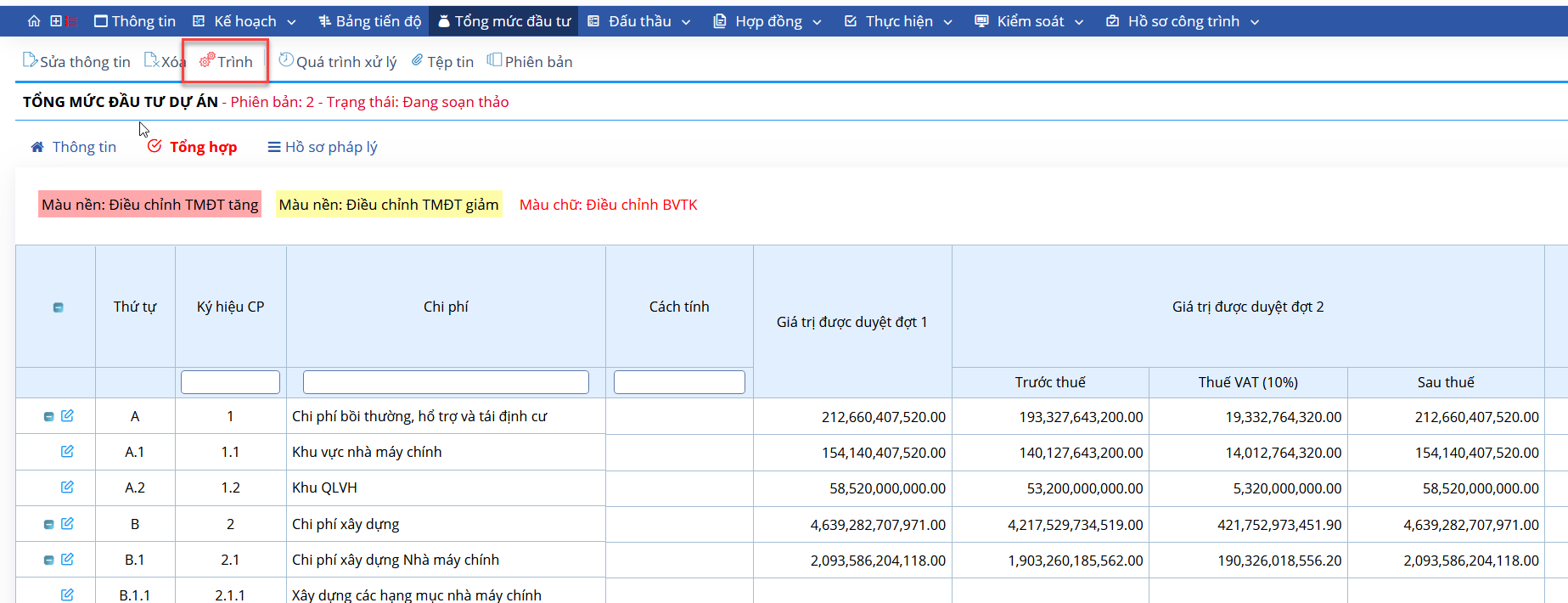
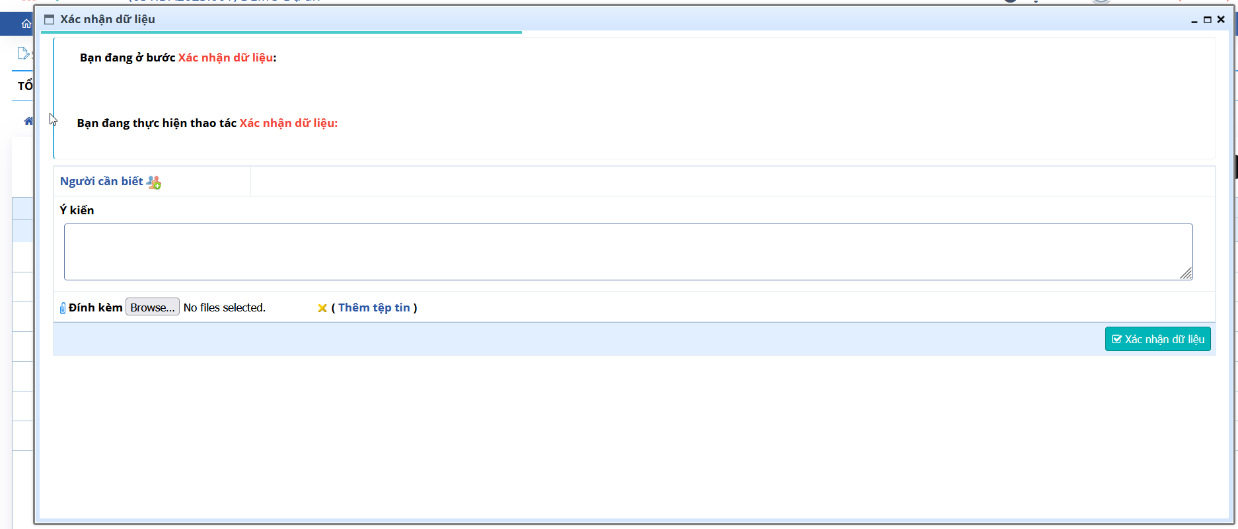
4.2. Điều chỉnh tổng mức đầu tư
Trong trường hợp giá trị Tổng mức đầu tư có sự thay đổi thì phần mềm hỗ trợ tạo ra phiên bản điều chỉnh mới để cập nhật lại giá trị. Các phiên bản cũ của Tổng mức đầu tư vẫn được lưu trữ để làm cơ sở đối chiếu so sánh sự thay đổi.
Bước 1: Mở chức năng "Tổng mức đầu tư" của 1 dự án > Chọn "Điều chỉnh"
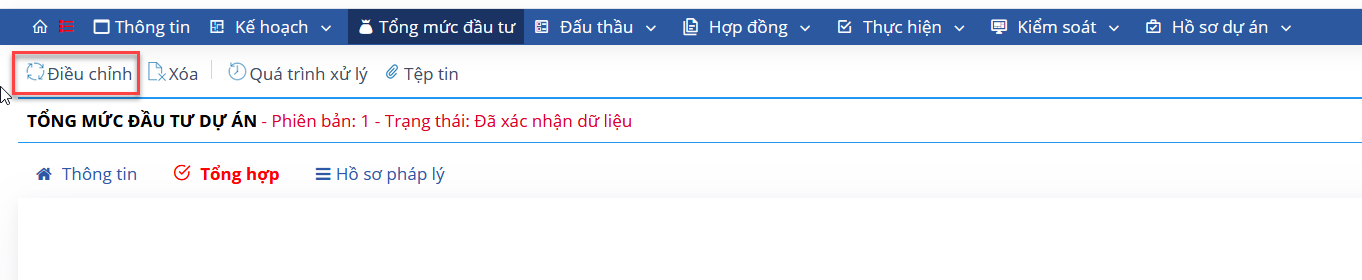
Bước 2: Thực hiện nhập lại các thông tin điều chỉnh > Chọn "Điều chỉnh tổng mức"
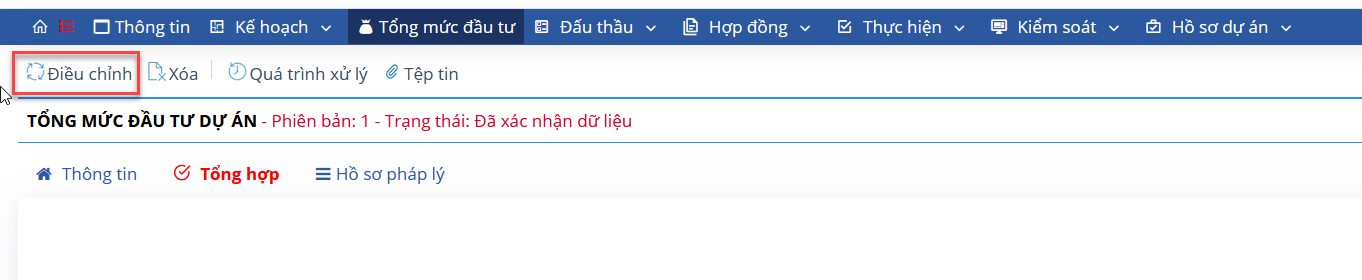
Bước 3: Thực hiện nhập giá trị của các khoản mục cần thay đổi > Chọn biểu tượng ![]() để xác nhận hoàn thành
để xác nhận hoàn thành
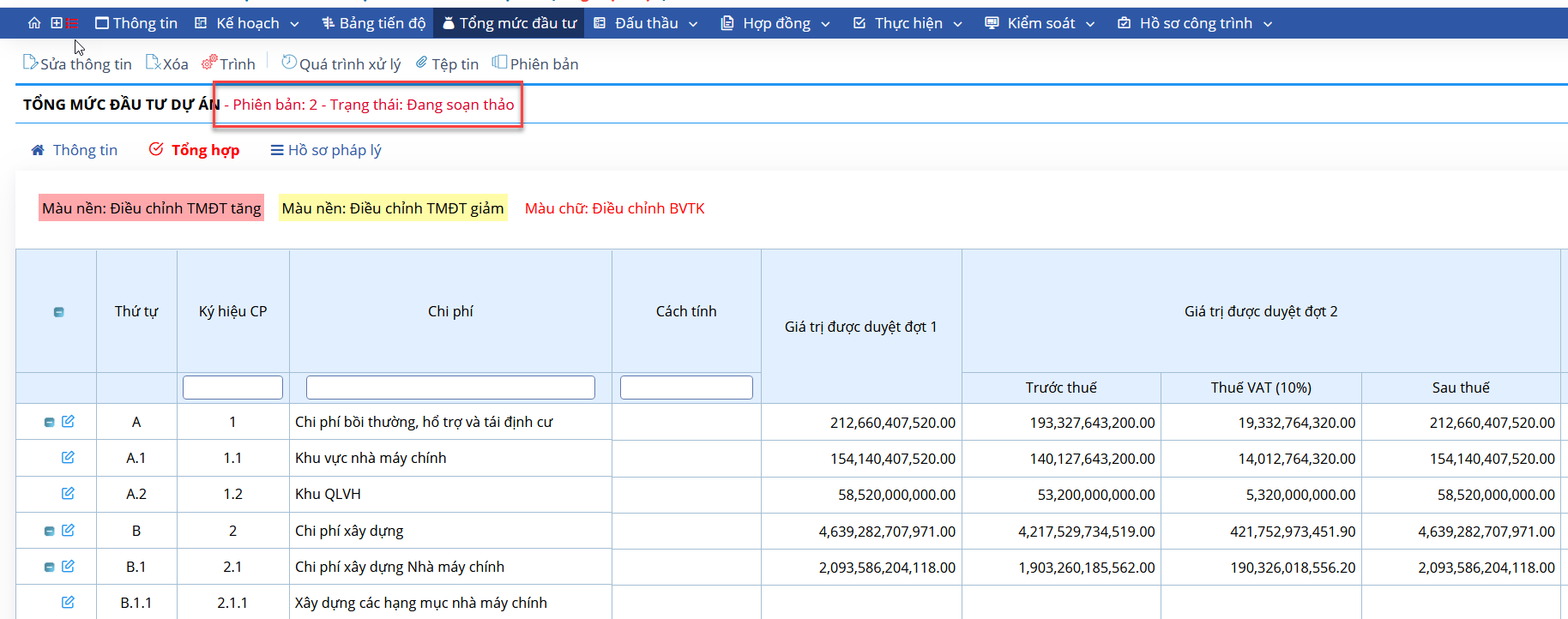
4.3. Xóa các phiên bản tổng mức đầu tư
Bước 1: Mở chức năng Tổng mức đầu tư của 1 dự án > Chọn biểu tượng ![]() (Xóa)
(Xóa)
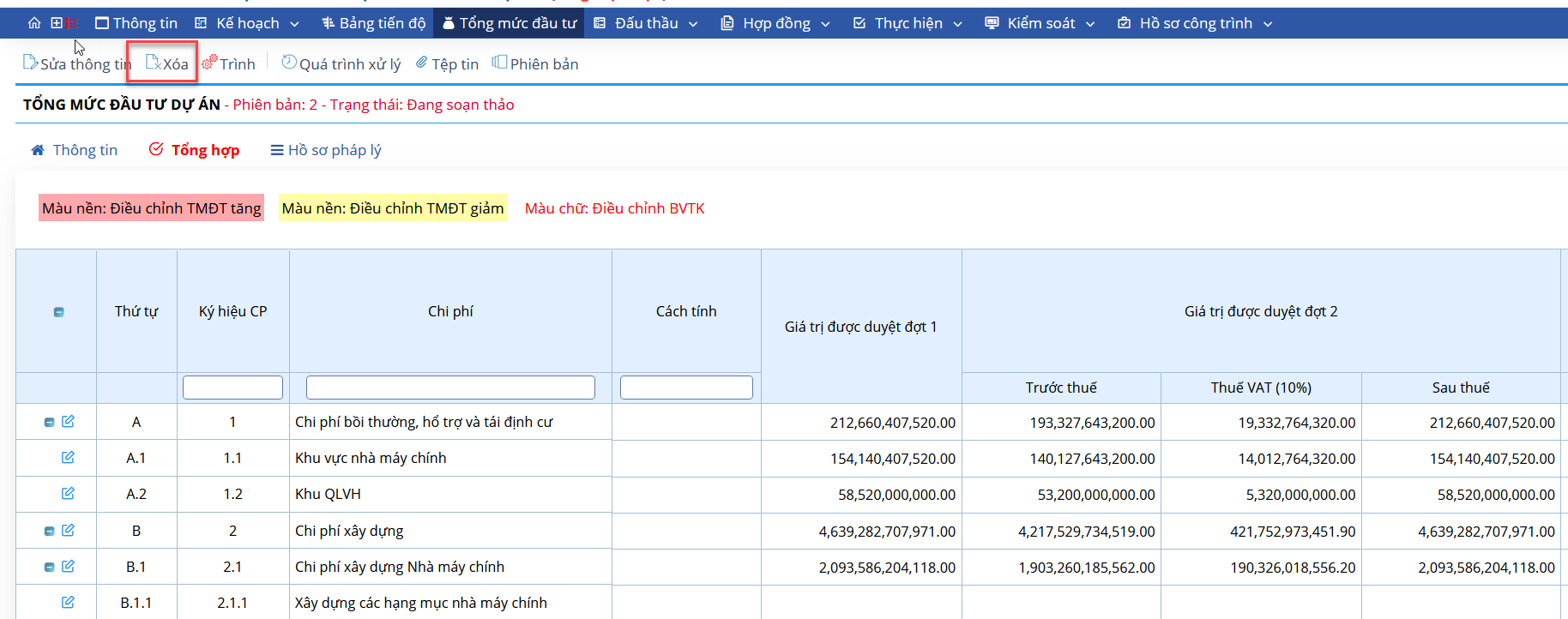
Bước 2: Tại pop-up thông báo > Bấm "Đồng ý" để xóa phiên bản TMĐT. Nếu chọn "Bỏ qua" thì phần mềm sẽ hủy bỏ thao tác xóa
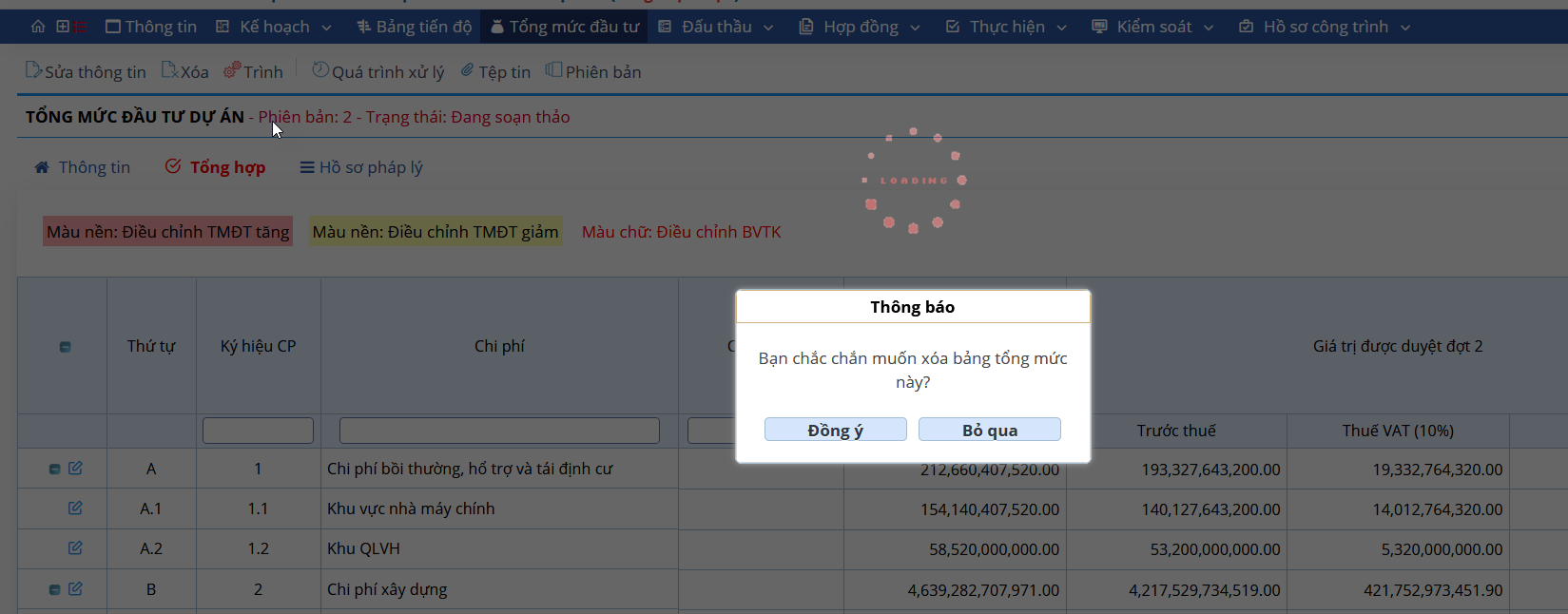
Lưu ý: Tổng mức đầu tư sau khi điều chỉnh sẽ lưu thành từng phiên bản. Việc xóa Tổng mức đầu tư cũng sẽ xóa từng phiên bản và xóa từ phiên bản mới nhất trở về trước
4.4. Tham chiếu hồ sơ pháp lý
Bước 1: Mở chức năng Tổng mức đầu tư > Chọn tab Hồ sơ pháp lý
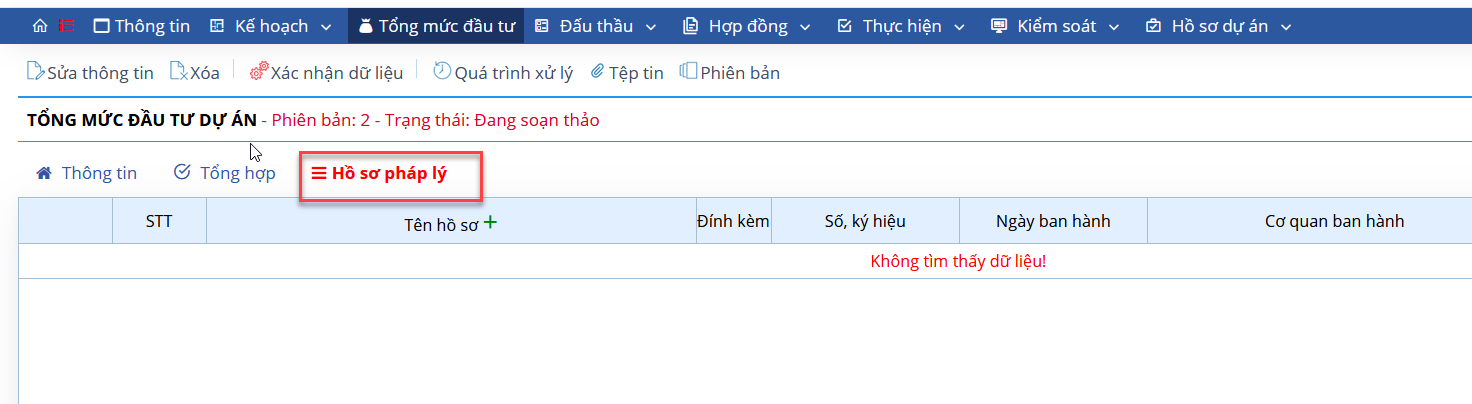
Bước 2: Chọn biểu tượng ![]() (Thêm mới) ở cột Tên hồ sơ pháp lý
(Thêm mới) ở cột Tên hồ sơ pháp lý
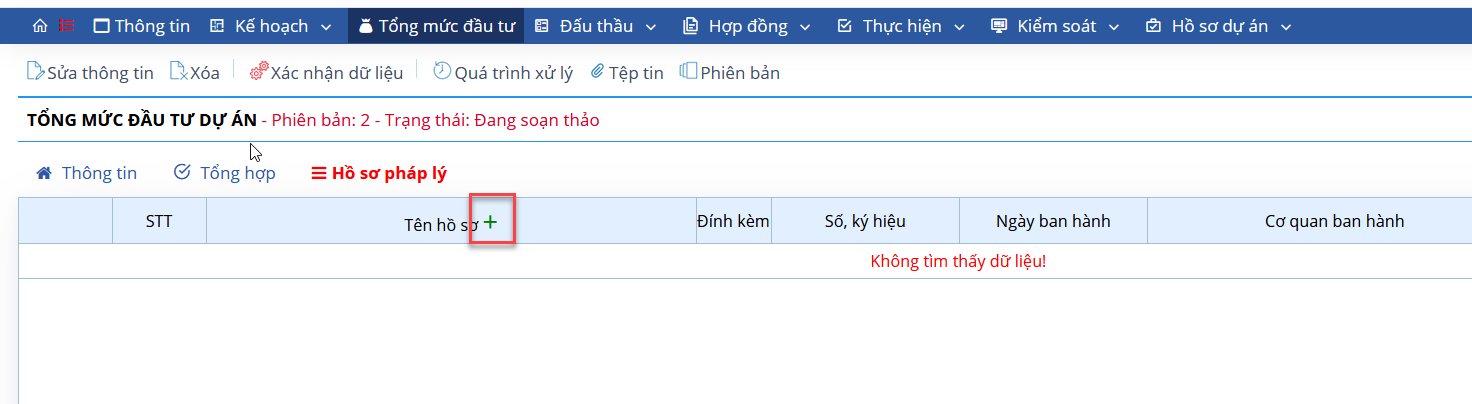
Bước 3: Tại đây hệ thống sẽ hiện ra danh sách các hồ sơ pháp lý đã được cập nhật tại chức năng Hồ sơ công trình
> Chọn hồ sơ pháp lý cần tham chiếu > Bấm "Xác nhận"
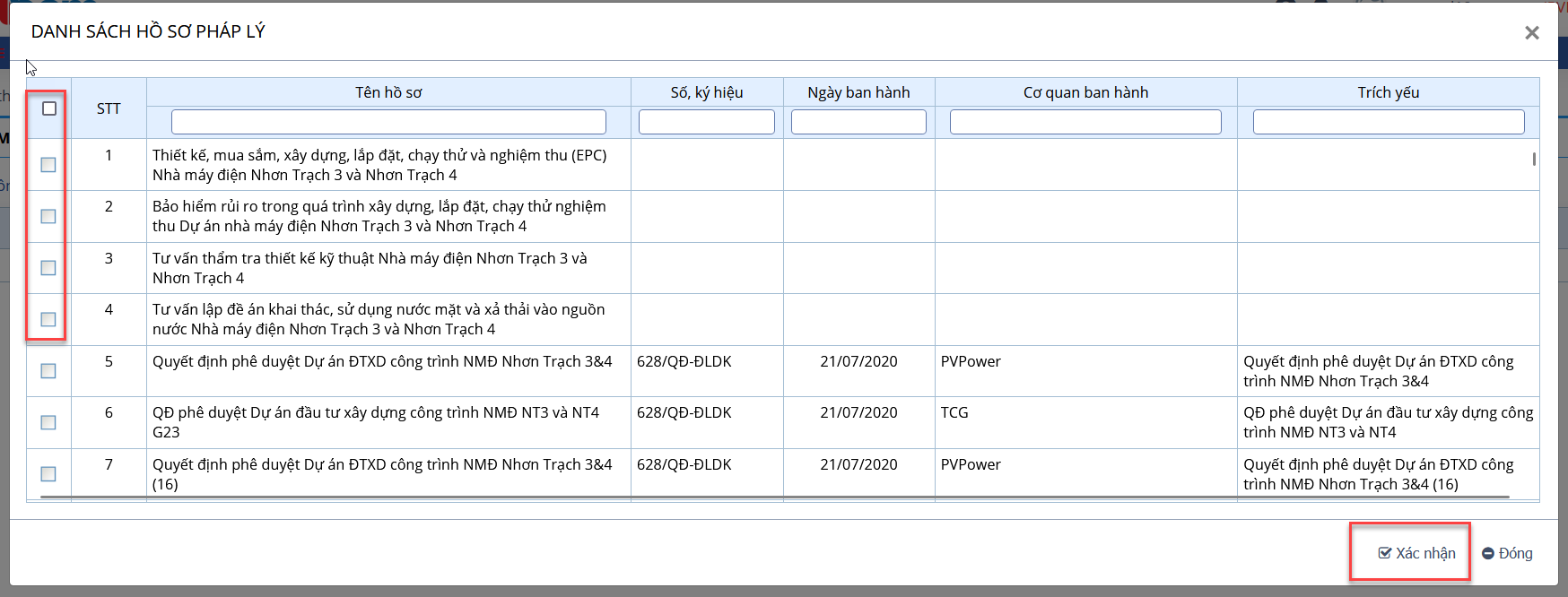
> Lúc này tab Hồ sơ pháp lý sẽ hiển thị ra các hồ sơ đã chọn tham chiếu đến
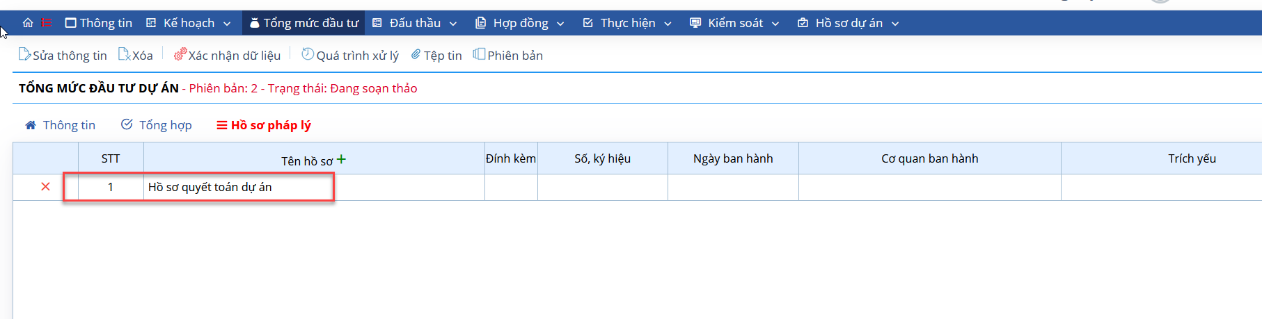
�
